Поговорим о том, как установить Homebrew на Mac. Опытные пользователи Mac могут найти действительно полезную операционную систему Homebrew, поскольку она значительно упрощает или даже увеличивает загрузку программного обеспечения интерфейса командной строки, а также утилит на таком Mac. Например, всякий раз, когда вы хотите загрузить свой любимый инструмент командной строки на что-то вроде Mac, вы можете сделать то же самое с помощью одной команды. Homebrew установит и соберет установку за вас.
Хотя не было особых проблем с пользователями-новичками, загружающими Homebrew на свой Mac, опять же, шансы новичков, считающих его полезным, кажутся минимальными, при условии, что они планируют освоить полную настройку командной строки. Фактически, пользователи, которые фактически живут в графической системе, как опытные пользователи Mac, так и те, кто переходят на систему с Linux или Windows, сразу же осознали важность Homebrew. Здесь мы научим вас, как установить Homebrew на Mac.
Содержание: Часть 1. Как установить Homebrew на Mac OSЧасть 2. Отключение и удаление Homebrew на MacЗаключение
Часть 1. Как установить Homebrew на Mac OS
Homebrew был фреймворком для программирования Mac, который упрощал установку различных приложений, таких как Ruby, Node, а также Git. Homebrew позволяет обойти потенциальные проблемы с безопасностью, связанные с использованием кроме того «Sudo»Для загрузки приложений, таких как приложения для Node. Вот руководство, которому вы должны следовать:

- Для начала запустите приложение «Терминал"Затем вы увидите его в приложении к Утилиты.
- После чего введите следующую директиву в дополнительные терминалы в таком единственном разделе:
- После этого, когда вы нажмете Return, вы увидите последовательность строк с подробным описанием того, что должен загрузить весь код, а также в котором все будет установлено. Еще раз нажмите Return полностью согласиться, или возможно Esc для действительно сразу отменить.
- Просто введите пароль администратора, который обычно требуется при активации sudo, чтобы загрузка действительно могла продолжаться.
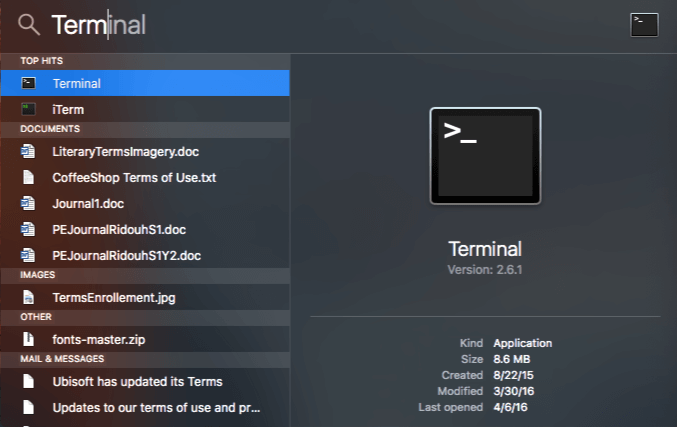
Эта статья о том, как установить Homebrew на Mac, также научит вас другим вещам. Развертывание Homebrew в основном займет немного времени, в зависимости от производительности Mac, а также от подключения к сети, как и при загрузке любых сценариев, и, возможно, даже установит все и почти все необходимые пакеты. Когда установка будет завершена, вы должны получить уведомление "Установка завершена!«Вы уже могли устанавливать операционные системы с помощью Homebrew, а также можете просматривать справочную информацию в основном с помощью функции»варить помощь".
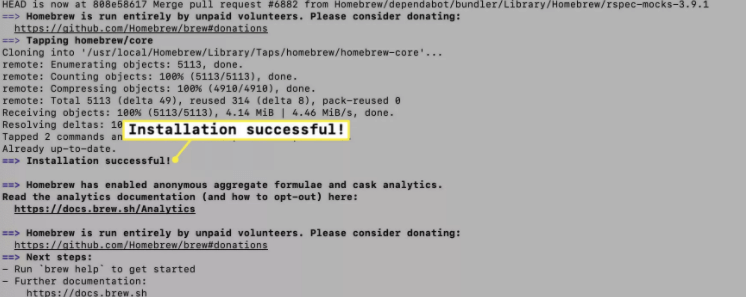
Установка пакетов программного обеспечения через Homebrew на Mac
В этой статье рассказывается, как установить Homebrew на Mac, но мы также дадим вам бонусные советы. Скачивание программ с помощью Homebrew стало проще простого; просто введите «brew install» [файл конфигурации]. Например, при загрузке wget с помощью Homebrew использовалась предыдущая формула: "заваривать установку wget"Быстро, просто. После этого вы можете использовать wget как обычно.
Вкратце: Homebrew может быть не единственным вариантом для загрузки программ командной строки на такой Mac; пользователи также могут загружать программы командной строки на своем собственном Mac и впоследствии напрямую создавать и создавать программы. Для справки, в этом методе действительно нет ничего ужасного, хотя он может быть лучше для тех, кто, похоже, хочет меньше программ, а также меньшую емкость хранилища, даже если вы привыкли к командной строке, такой как apt-get, rpm , или даже dpkg, вам наверняка понравится и, возможно, понравится Homebrew.
Часть 2. Отключение и удаление Homebrew на Mac
Отключение Homebrew на Mac
В настоящее время Homebrew стандартно использует анонимные технологии мониторинга решений. Но если вы не собираетесь заниматься почти всем, кроме того, а также всякий раз, когда вы хотите остановить функциональность, чтобы минимизировать интернет-трафик, защитить вашу безопасность или для какой-либо другой основы, используйте предыдущую команду на обычно огромном Homebrew на таком Mac. Они отключают показатели Homebrew: "варить метрики".
Удаление HomeBrew на Mac
В этой статье о том, как установить Homebrew на Mac, вы также можете удалить его. Поскольку вы уже скачали Homebrew и позже пришли к выводу, что хотите удалить это ваш Mac практически в любых обстоятельствах, вы можете удалить его, используя дополнительный код Python, выполняемый первым из командной строки, выбрав любой сценарий, который, таким образом, соответствует текущей модели вашего Mac. Кроме того, вы можете установить, а также развернуть "Удалить"код вручную.
Обновление Homebrew на Mac
Homebrew выпускает обновленные версии даже на регулярной основе, поэтому обязательно обновляйте все, прежде чем обновлять любое из программных приложений, которые вы загрузили через Homebrew.
Заключение
В этой статье говорилось о том, как установить homebrew на Mac. Используя основные и простые шаги, упомянутые выше, вы определенно можете установить Homebrew в любой операционной системе Mac. Кроме того, если вы когда-нибудь захотите отключить, удалить или удалить и, возможно, обновить его, мы также оставили для вас некоторую основу.
И если вы хотите удалить Homebrew на Mac, вы можете использовать PowerMyMacАвтора Деинсталлятор приложений сделать это. Мы надеемся, что у вас есть удивительный день!




